visual studio 2019破解版是一款VS编程开发软件,可以帮助用户进行软件的编程开发,通过软件可以直接运行C++,在软件中对C++的代码进行编辑处理,在软件中集成了你开发需要用到的所有功能,让你对各种程序的代码进行编辑,你可以进行电脑软件和手机APP的开发,本页面提供破解版本,集成了破解补丁,可以免费对软件进行激活。
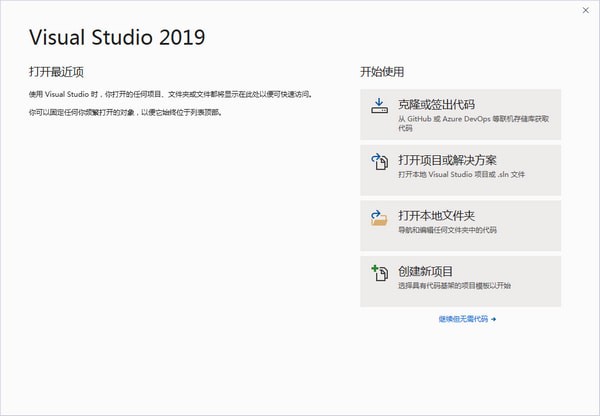
软件功能
使用 Visual Studio 进行开发
1、Web 和云
Web 开发
Azure 开发和管理
Python
Node.js
数据存储和处理
数据科学
Office/Sharepoint 开发
2、桌面和移动
Windows 应用程序开发
.NET 桌面开发
使用 C++ 的 Windows 开发
使用 .NET (Xamarin) 的移动开发
使用 C++ 的移动开发
使用 JavaScript 的移动开发 (仅限 Visual Studio 2017 和 Visual Studio 2015)
3、游戏
使用 Unity 的游戏开发
使用 C++ 的游戏开发
4、其他工具集
Visual Studio 扩展开发
使用 C++ 的 Linux 开发
.NET Core 跨平台开发
任务
5、开发
使用代码编辑器编写和管理代码。
6、生成
编译和生成源代码。
7、调试
调查并修复代码中的 bug。
8、测试
对项目运行测试。
9、部署
使用 Web 部署、InstallShield、NuGet 和持续集成等共享应用和代码。
10、版本控制
使用 Git、TFVC 等版本控制技术共享代码。
11、DevOps
在云中持续生成和发布应用,并通过 Azure DevOps Services 实现敏捷做法。
12、测量性能
通过使用诊断工具来标识瓶颈,并优化代码性能。
13、扩展
将自己的功能添加到 Visual Studio IDE,从而改进开发体验。
14、数据
创建连接到任意数据库或服务及任意位置(本地或云)的数据应用。
15、协作
在协作实时环境中共享、编辑和调试代码。
16、使用 Docker 容器进行开发
使用 Docker 容器来隔离模块化组件并提高可伸缩性。
软件特色
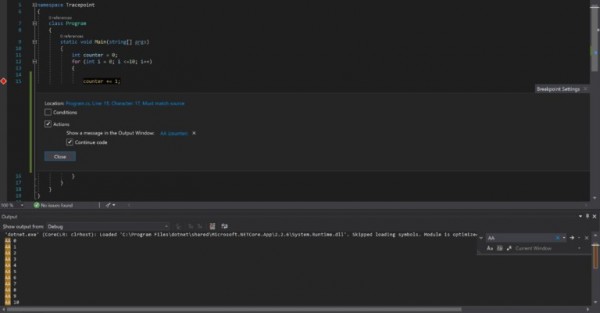
高效地创建 XAML 应用
.NET Core 和 .NET Standard 对体系结构工具的支持
提高开发业务线应用程序的企业开发人员的工作效率
WPF 设计器可快速加载、可靠运行且为企业开发人员实现关键方案 (.NET Core 3)
对 Generic.xaml 的 XAML 热重载支持和主题资源
不断衡量和提高 Enterprise XAML 开发人员的成功率
设计器正确显示内容,且非常适用于数据绑定控件
设计器建议操作体验(设计器灯泡)
企业桌面开发人员可以增量方式实现其现有应用程序的现代化
改进绑定诊断体验
改进用于 .NET Core WPF 和 UWP 的 XAML 设计器
改进在 XAML 编辑器中创作 XAML 的工作效率
对于需要打包工具的 Windows 工作负载,减少 Visual Studio 安装大小
文本模板转换工具包 (T4) 可以使用 .NET Core 运行时
选择 .NET Core 的工具箱项支持
用户应能够用示例数据填充空控件
为 Windows 构建有吸引力的新式应用程序
针对 UWP 开发的新式 C++ (C++/WinRT) 支持
UWP 开发人员可以利用最新的 Windows 功能和平台功能
Web 工具
使用 Visual Studio 创建/生成 .NET Core/ASP。 NET Core 5.0 应用
NPD 中的 .Net 提供程序
包更新 & 与 Net 5.0 对应的其他更改
.NET Core 5.0 的基架体验
调试 Blazor WebAssembly 项目
添加 Blazor WebAssembly 身份验证选项(含预配)
为 Blazor WebAssembly 启用自动刷新支持
引入 Visual Studio 对 Blazor WebAssembly 调试的支持
破解说明
1、打开Visual Studio 2019出现欢迎使用,这里我们直接点击以后再说。

2、然后就是开始创建新的项目。
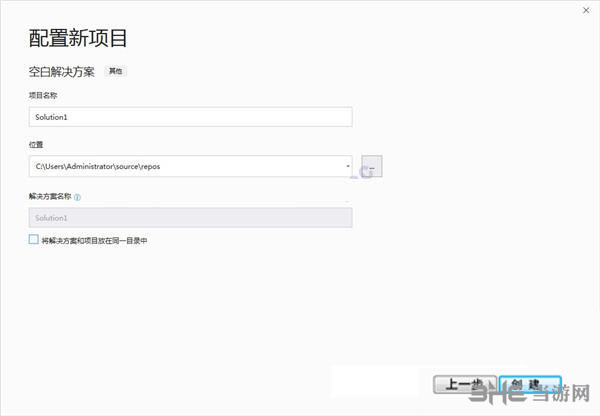
3、创建完成我们进入软件,选择帮助中的注册产品
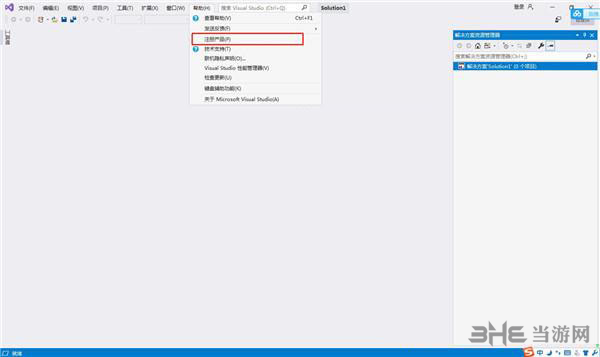
4、复制附带的产品密匙
5、选择使用产品密匙解锁,然后吧产品密匙“BF8Y8-GN2QH-T84XB-QVY3B-RC4DF”复制进去。
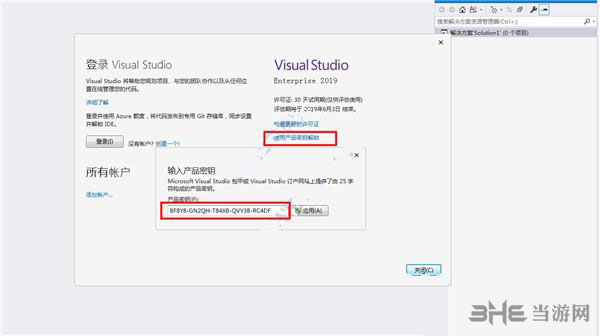
6、这时候我们可以看到已经是激活成功。
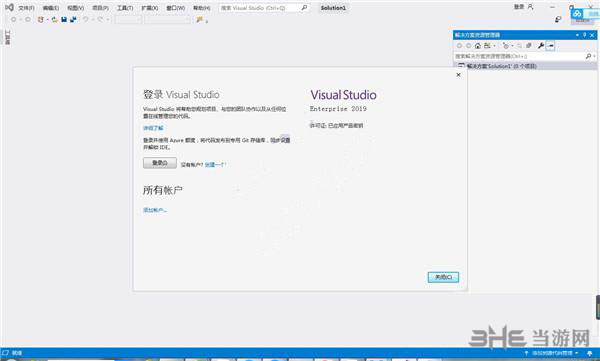
怎么创建c语言
在软件中用户可以进行C语言的创建和编辑,很多的用户不知道怎么进行操作,下面小编为大家带来对应的方法介绍,感兴趣的用户快来看看吧。
第一步:首先我们打开电脑桌面上的Visual Studio 2019软件(如图所示)。
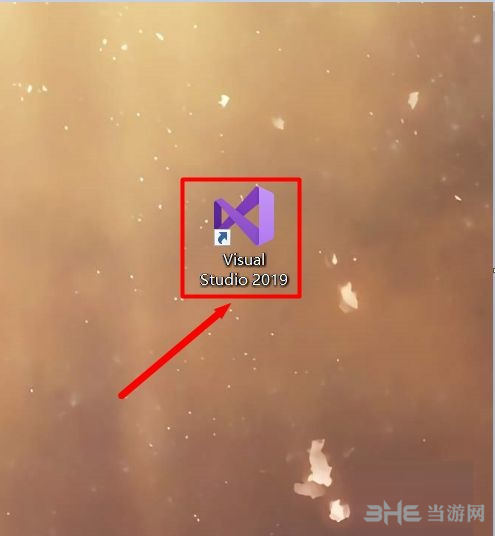
第二步:我们打开Visual Studio 2019后,点击“创建新项目”(如图所示)。
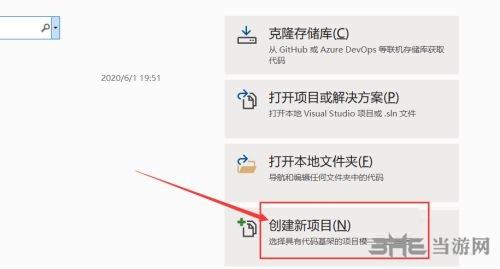
第三步:我们这里默认选择“所有语言,所有项目,所有平台”,点击下一步(如图所示)。
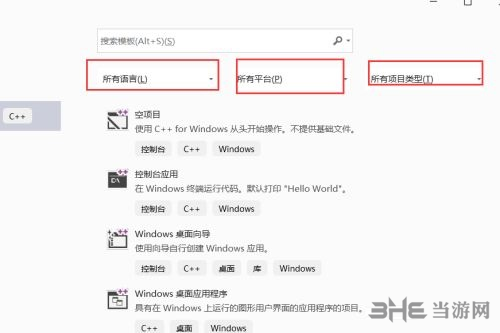
第四步:接着我们填写项目名称和路径,可以更改存储路径,然后点击创建(如图所示)。
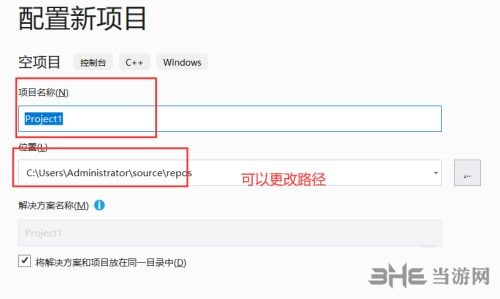
第五步:接下来就是选择源文件(如图所示)。
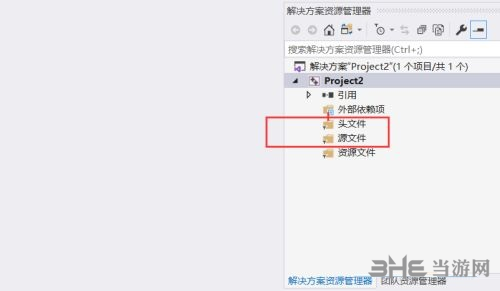
第六步:打开源文件菜单,选择“添加”-“新建项”(如图所示)。
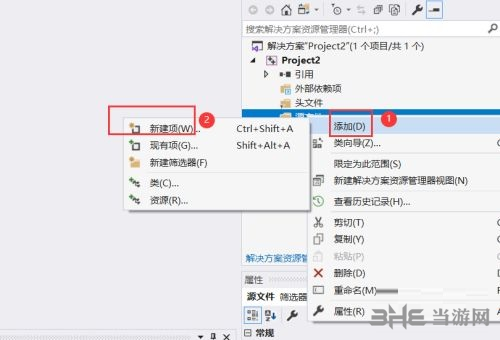
第七步:进入添加新项页面后,选择“c++头文件”,文件名称后缀一定是.c而不是.cpp,不然就变成c++了。接着我们点击“添加”(如图所示)。
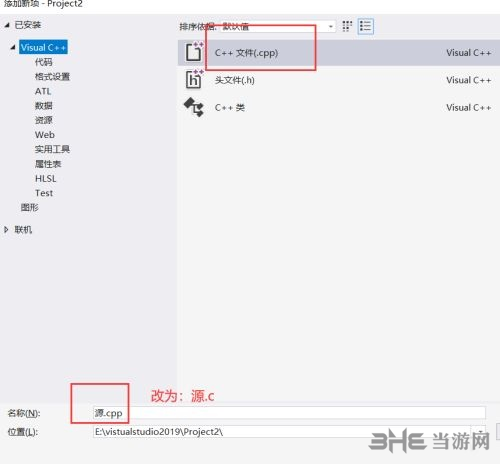
第七步:最后就创建完成了,可以开始书写代码了(如图所示)。
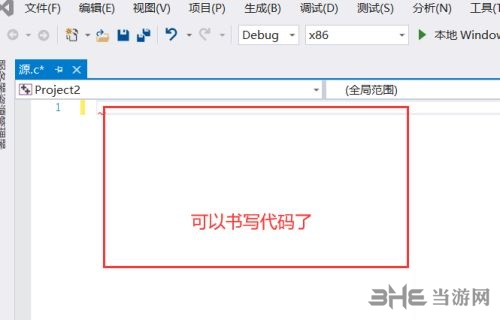
怎么改字体大小
在软件中很多用户对字体的大小不满足,有些用户觉得字体太大,有些用户觉得字体太小,通过软件可以对字体大小进行修改,让字体符合你的使用习惯,下面小编为大家带来字体大小的修改方法介绍,快来一起看看吧。
第一步:首先我们打开电脑桌面上的Visual Studio 2019软件(如图所示)。
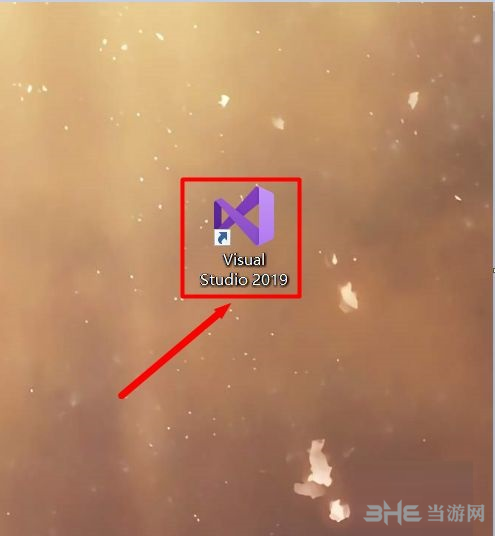
第二步:我们打开Visual Studio 2019后,点击“继续但无需代码”(如图所示)。
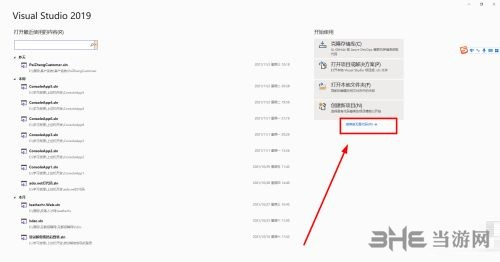
第三步:接着我们点击“工具”(如图所示)。

第四步:在弹出来的工具菜单里点击“选项”(如图所示)。
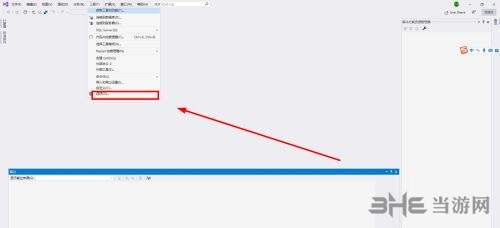
第五步:进入选项页面后,点击“环境”-“字体和颜色”(如图所示)。
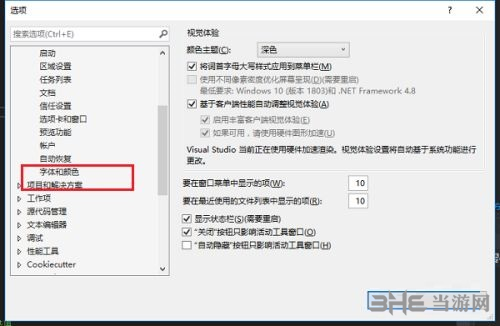
第六步:进入字体和颜色界面后,可以看到默认字体大小(如图所示)。
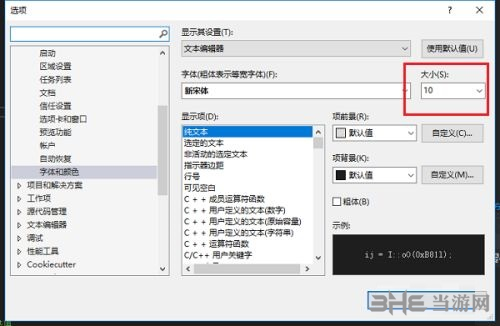
第七步:这里设置字体大小为14,点击确定(如图所示)。

第八步:点击确定之后,可以看到Visual Studio字体变大了,根据需要设置字体大小(如图所示)。
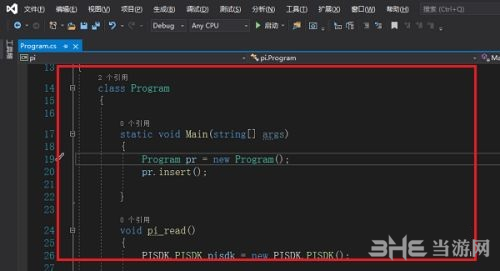
怎么更改主题
在软件中有非常多的主题,有些主题适合白天,有些主题适合夜晚,用户可以根据工作时间和自己的心情来选择主题,下面小编为大家带来主题更改的方法介绍,感兴趣的用户快来看看吧。
1、打开Visual Studio 2019。
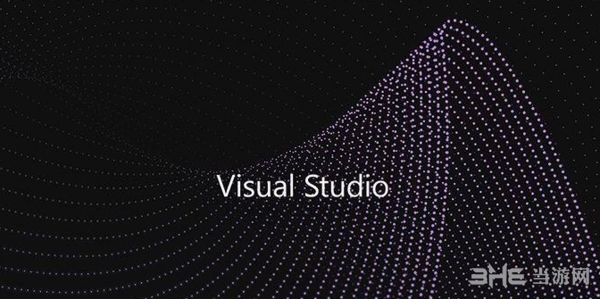
2、进入软件主界面,点击工具。
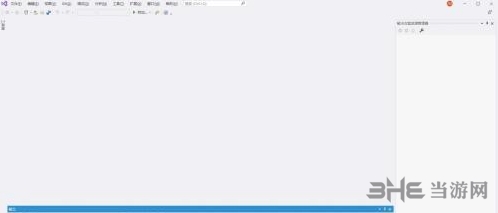
3、进入工具选项,选择选项。
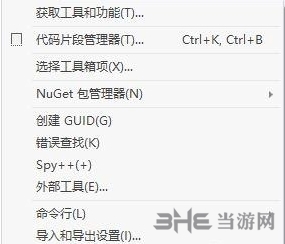
4、选择环境,常规。
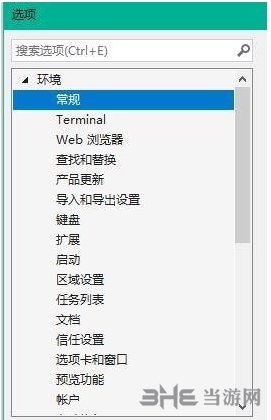
5、找到视觉体验,颜色主题。
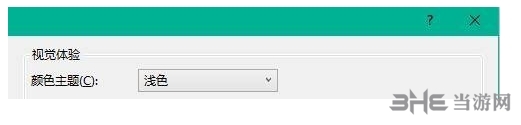
6、最后更改主题即可。
精品推荐
-

IntelliJ IDEA 2019
详情 -

Microsoft VC++6.0安装包
详情 -

Microsoft VC++2015版运行库
详情 -

VC++2019运行库
详情 -

RobotStudio
详情 -

Intel Visual Fortran
详情 -

Microsoft Visual Studio 2022
详情 -

Microsoft VC++2010运行库安装包
详情 -
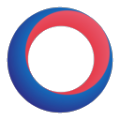
robosim虚拟机器人
详情 -

GX Works2
详情 -
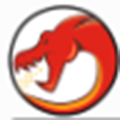
Ghidra反汇编
详情 -

hypermill2021超级加密狗破解版
详情 -

WeDo 2.0
详情 -

Dependency Walker
详情 -

GX Developer仿真软件
详情 -

MELSOFT GX Works3编程软件最新版本
详情
-
8 ENFI下载器
装机必备软件











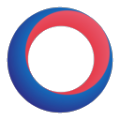

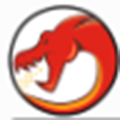









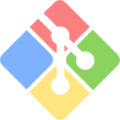





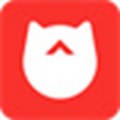









网友评论